wps软件是许多用户在日常工作中经常接触到的一款办公软件,为用户带来了许多的便利和好处,让用户可以用来编辑文档、表格以及演示文稿等不同类型的文件,能够有效提升用户的办事效率,因此wps软件吸引了不少的用户前来下载使用,当用户在wps软件中编辑文档文件时,可以根据自己的需求将页面样式进行简单的设置,例如有用户想要将文字放在作文格子里,这就需要将页面进行稿纸设置来解决,简单的打开稿纸设置窗口,接着勾选其中的使用稿纸方式选项,然后设置好稿纸的规格、颜色或是网格样式等,那么接下来就让小编来向大家分享一下wps将文字放在作文格子里的方法教程吧,希望用户能够从中获取到有用的经验。
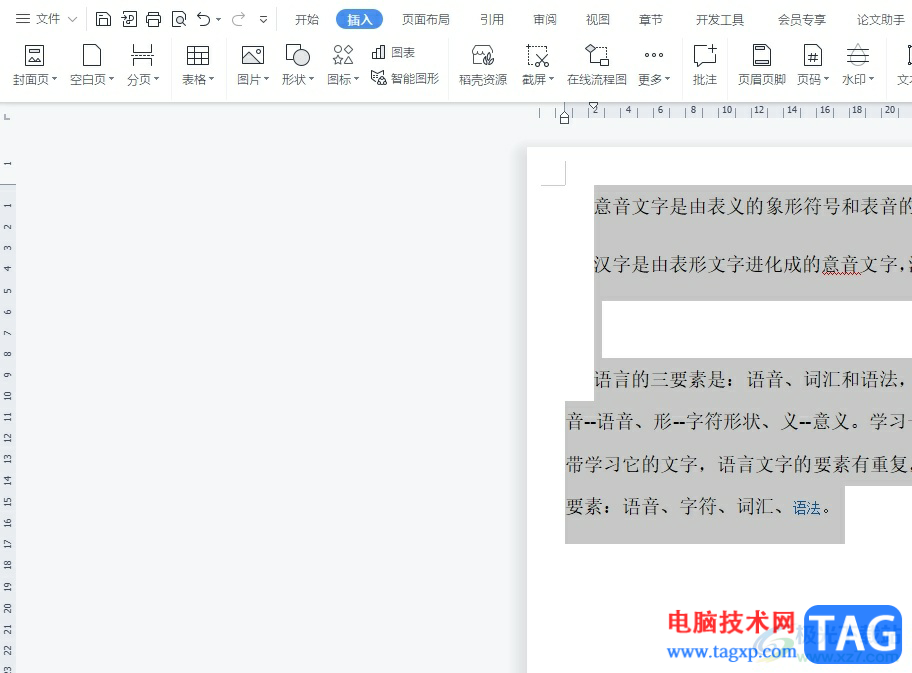
1.用户在wps软件中编辑文档文件时,并来到编辑页面上来将页面设置成作文纸的样式

2.需要用户在页面上方的菜单栏中点击页面布局选项,将会显示出相关的选项卡,用户选择其中的稿纸设置选项

3.进入到稿纸设置窗口中,用户勾选其中的使用稿纸方式选项,下方的相关的功能会呈现出来
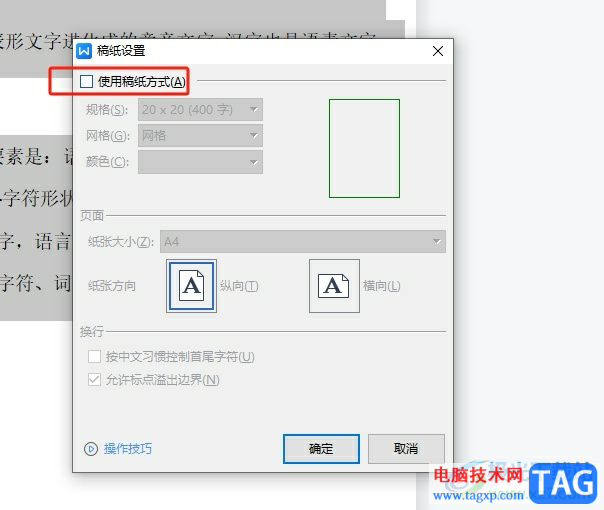
4.这时用户按照自己的需求来设置规格、网格和颜色等选项,然后按下窗口右下角的确定按钮即可解决问题
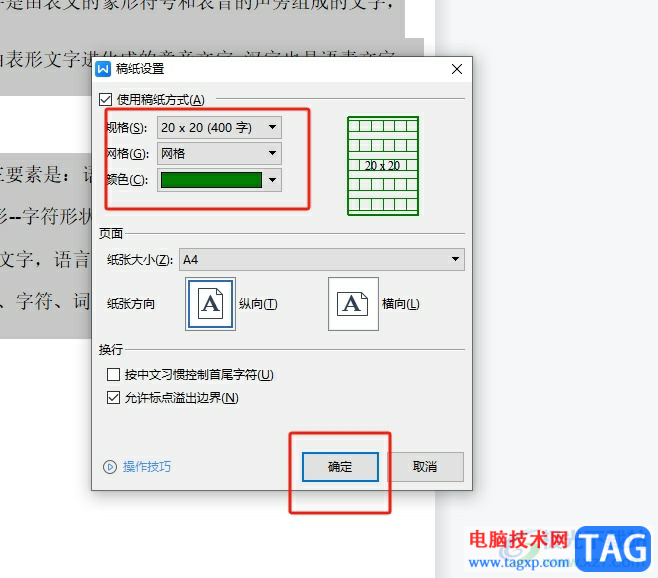
5.完成上述操作后,用户回到编辑页面上就可以看到页面变成了作文纸的样式,这样就可以成功将文字放在作文格子里了
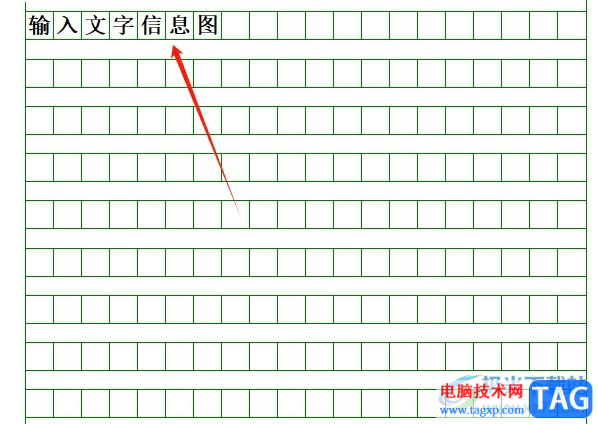
以上就是小编对用户提出问题整理出来的方法步骤,用户从中知道了大致的操作过程为点击页面布局-稿纸设置-勾选使用稿纸方式-设置规格、网格和颜色-确定这几步,方法简单易懂,因此感兴趣的用户可以跟着小编的教程操作试试看,一定可以解决好这个问题的。
 ps滤镜风格化怎么用?ps添加照亮边缘滤镜
ps滤镜风格化怎么用?ps添加照亮边缘滤镜
最近不少小伙伴咨询小编ps滤镜风格化怎么用?下面就为大家带来......
 格志打印机打印不了怎么办
格志打印机打印不了怎么办
我们在打印机使用过程中,很可能会遇到打印不了的情况,如果......
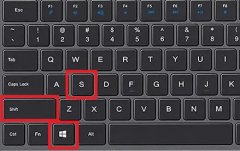 截图快捷键ctrl加什么
截图快捷键ctrl加什么
我们使用电脑聊天,玩游戏或者视频,都经常会使用到截图的功......
 打印机无法连接问题:我的电脑怎么连接
打印机无法连接问题:我的电脑怎么连接
打印机无法连接问题,对于很多用户而言,常常是一件让人感到......
 win11创建管理员账户教程
win11创建管理员账户教程
有些操作必须要管理员权限才能进行,但是有的用户不知道win......
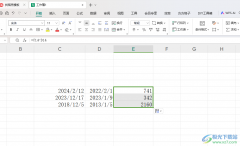
有的小伙伴常常在我们的电脑上进行Excel表格的操作,我们可以在WPS中进行表格的计算操作,有的小伙伴想要在表格中输入一些日期,如果想要将输入的日期进行天数的计算,那么我们该如何设...

wps是一款深受用户喜爱的办公软件,为用户带来了多种文件的编辑权利,让用户可以简单轻松的完成编辑工作,因此wps软件吸引了大部分用户前来下载使用,当用户选择在wps软件中编辑演示文稿...
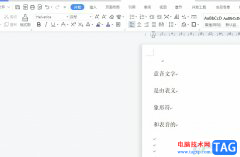
wps软件是许多用户很喜欢使用的一款办公软件,它拥有着强大且实用的功能,能够帮助用户完成文档、演示文稿或是表格等不同类型的文件,为用户带来了不错的使用体验,因此wps软件吸引了不...

在我们的电脑上操作办公软件是很频繁的事情,因为我们长期在办公室工作,对于一些资料的整理和一些数据的处理等,都是需要使用到相关的办公软件来操作的,其中有小伙伴表示想要将输入...

wps软件给用户带来了许多的便利,用户在这款办公软件中可以编辑文档、表格或是演示文稿等,这是因为在wps软件中有着其它办公软件强大的功能支持,所以用户拥有了多种文件的编辑权利,能...

我们可以直接在WPSExcel中将数据制作成图表,你可以选择的图表样式是很多的,且十分的丰富,并且还可以对图表的布局样式以及文本内容进行相应的修改,其中还可以在WPSExcel中将制作好的图...
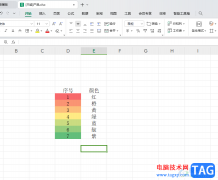
有某些小伙伴喜欢通过WPS办公软件对数据进行制作和编辑,而在WPS中提供的相关制作工具是多样性的,选择性十分的广泛,且受到大家的喜欢,如果你在表格中编辑的数据有很多,会通过序号来...

很多小伙伴在我们的电脑上是有安装WPS这款软件的,有小伙伴表示,想要在WPS表格中进行计算自己的退休时间是什么时候,那么我们就可以通过WPS表格中的相关函数公式进行计算,在该表格工具...

作为一款发展不错的国产办公软件,wps软件为用户提供了多种文件的编辑权利,并且有着丰富多样的功能来帮助用户完成编辑工作,因此wps软件吸引了大量用户前来下载使用,当用户在wps软件中...
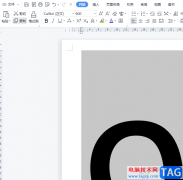
作为一款热门的办公软件,wps软件深受用户的喜爱,给用户带来了许多的好处和帮助,在这款办公软件中有着强大的功能来帮助用户解决遇到的各种编辑问题,让用户能够简单操作几步来完成编...

有的小伙伴会直接同构WPS进行文档内容的编辑,编辑完成之后,会根据自己的要求将文档内容进行打印出来,但是在发现打印出来的页面是一正一反的情况,对此需要怎么来解决这个问题呢,在...
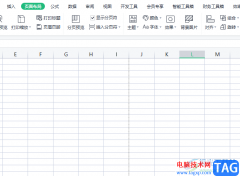
wps软件现在成为了热门的办公软件之一,给用户带来了许多的好处,并且深受用户的喜爱,用户在使用的过程中,可以体验到其中的功能是很强大的,用户简单操作几个步骤即可轻松完成编辑工...
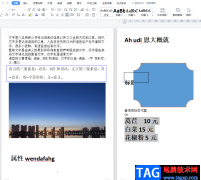
wps软件一直是许多用户在使用的办公软件,这款办公软件给用户带来了许多的便利和好处,并且用户还可以来编辑各种各样的文件类型,一般情况下用户都喜欢在wps软件中编辑文档文件,用户可...

相信大部分用户的电脑上都会下载安装wps软件,这是因为在wps软件中的功能有着其它办公软件强大的功能支持,并且能够让用户在软件中编辑多种多样的文件,所以wps软件收获了不少用户的一致...
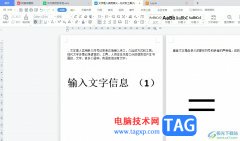
wps作为一款发展不错的国产办公软件,为用户带来了不错的使用体验和好处,这是因为在wps软件中用户可以用来编辑文档、表格以及演示文稿等不同类型的文件,而且还有着强大且实用的功能,...